Criar um modelo de fluxo
Coisas a considerar
Permissões de usuário necessárias:
Para visualizar, criar ou editar um modelo de fluxo:* permissões de nível "Administrador" na ferramenta Fluxos empresa.
OU* Permissões de nível "Somente leitura" ou "Padrão" na ferramenta Fluxos da empresa com os permissões granulares "Visualizar modelos de fluxo" e "Criar e editar modelos de fluxo" habilitados em seu modelo de permissões.
Os clientes que usam o Procore em inglês também podem escolher entre uma seleção de modelos de fluxo de início rápido pré-preenchidos para ferramentas financeiras. Esses modelos podem ser usados no estado em que se encontram ou editados para atender às necessidades da sua empresa. Os modelos de fluxos de início rápido não estão disponíveis fora das regiões de língua inglesa no momento.
Passos
Adicionar um fluxo
Acesse a ferramenta Fluxos nível de empresa.
Clique em Criar. Isso abrirá a caixa de diálogo "Adicionar um fluxo".
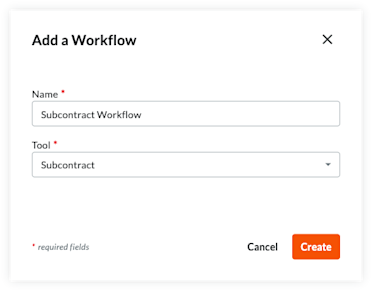
Insira um nome para o fluxo.
Selecione a ferramenta para o fluxo no menu Ferramenta.
Note
Some Procore tools must be enabled to appear as a selection in this list. For a list of available tools, see Which Procore tools support Workflows?
Clique em Criar. O Procore abre o construtor de fluxo e cria uma primeira etapa "Sem título" para você.
Atualizar a primeira etapa do fluxo
Comece selecionando o tipo de etapa (Etapa de resposta, Etapa de condição) que você usará no início da fluxo.
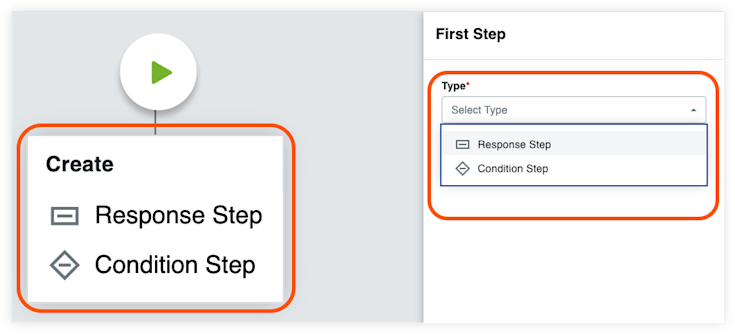
Siga as instruções para o tipo de etapa selecionado:
Adicionar uma etapa de resposta a um fluxo
Adicionar uma etapa de condição a um fluxo
Adicionar uma etapa final (bem-sucedida) a um fluxo
Adicionar uma etapa final (sem sucesso) a um fluxo
Adicionar uma etapa de resposta a um fluxo
Insira as seguintes informações na seção Informações Gerais :
Nome da etapa. Insira um nome para a etapa.
Tipo. Selecione Etapa de resposta.
Status do item. Insira o status do item que será associado a essa etapa fluxo.
Dias para conclusão. Insira o número de dias que o "Grupo responsável" tem para concluir a etapa fluxo. Em seguida, selecione Dias corridos ou Dias úteis na lista suspensa. Assim que o número definido de dias passar, o Procore enviará um e-mail de lembrete até que a etapa seja concluída.
Opcional: destinatários da notificação. Selecione os grupos ou funções que devem receber uma notificação automática quando a etapa fluxo NÃO for concluída dentro do número de dias especificado em Dias para conclusão. Os destinatários nomeados aqui também receberão um e-mail quando a etapa fluxo for concluída. Os padrão grupos incluem:
Gerenciador de fluxo de trabalho. Um gerente de fluxo é um usuário do Procore que precisa ser designado em um projeto.
Criador do item. Um criador de item é um usuário do Procore que criou o item em um projeto.
Grupo de distribuição. Depois de publicar esse fluxo e atribuí-lo a um projeto, você poderá definir diferentes membros do grupo ao configurar o fluxo no nível de projeto.
Todos os usuários do projeto da empresa. Todos os usuários do projeto da empresa do criador do item atribuídos ao projeto são notificados automaticamente quando você seleciona Empresa do criador do item na lista de destinatários da notificação.
Adicionar responsáveis
Preencha a seção Responsáveis:
Tipo de Decisão. Selecione um dos padrão tipos de decisão para a etapa. Essa configuração também determinará quais opções de requisito de resposta estão disponíveis.
O socorrista decide.
Vários respondedores decidem.
Só os respondentes necessários decidem. Marque essa caixa se quiser que a decisão final sobre a etapa seja determinada apenas pelos respondentes em funções com um ou todos os membros necessários para responder.
Clique em Gerenciar responsáveis.
Você pode gerenciar responsáveis com base na função do projeto ou no tipo de responsável de função personalizada. Dependendo do seu método de configuração responsável, siga as instruções relevantes:
Project Role Assignees:
No manual updates are required to manage individual assignees.
Assignees are automatically populated into each workflow step based on the assigned project roles from the Project Directory.
Important: Ensure project directory roles are correctly assigned and up-to-date. See How to auto-assign project roles to workflow steps? for details.
Crie funções de projeto na ferramenta Administrador da empresa. Saiba como →
Atribua indivíduos a funções de projeto na ferramenta Diretório do projeto. Saiba como →
Configure um modelo de fluxo no nível de empresa. Ao configurar cada etapa fluxo, selecione a(s) função(ões) de projeto relevante(s) que deseja atribuir a essa etapa.
Para qualquer projeto ao qual o modelo esteja atribuído, os indivíduos associados a essas funções de projeto serão preenchidos automaticamente em cada etapa do fluxo de acordo com a configuração do modelo de fluxo de nível de empresa.
Certifique-se de que todos os membros listados no Diretório do projeto tenham as permissões apropriadas necessárias para itens em cada ferramenta e as permissões de fluxo corretas.
Para concluir a configuração, ainda é necessário configurar manualmente o Gerenciador de fluxo para cada modelo de projeto por ferramenta. Essa etapa é necessária porque o Diretório do projeto é gerenciado por projeto e o Gerenciador de fluxo pode variar de acordo com a ferramenta.
Responsáveis de função personalizada:
Clique em Gerenciar responsáveis nos detalhes da etapa na seção Responsáveis .
Clique em Editar membros ao lado da função personalizada.
Selecione usuários nos membros disponíveis do diretório do projeto. Obs.: cada função personalizada em uma etapa fluxo precisa ter pelo menos um usuário atribuído.
(Opcional) Se o tipo de decisão for Decidir Vários Respondentes, você poderá definir o requisito de cada membro usando o lista suspensa Necessário para responder?
Clique em Concluído para confirmar suas atualizações responsável.
Clique em Salvar para finalizar as alterações. Nota: Se algum campo obrigatório tiver informações ausentes, um banner aparecerá na parte superior do visualizador de fluxo. Clique em Mostrar detalhes para ver qual etapa precisa ser atualizada.
Adicionar respostas
Depois que as funções responsável para a etapa forem determinadas, a próxima etapa é adicionar respostas. As opções disponíveis ao adicionar respostas são determinadas pelo tipo de decisão da etapa e pela necessidade ou não de respostas.
As etapas para adicionar respostas são separadas por tipo de decisão. Siga as etapas para o tipo de decisão selecionado na etapa.
Para adicionar mais tipos de etapa, consulte:
Adicionar uma etapa de condição a um fluxo
Adicionar uma etapa final (bem-sucedida) a um fluxo
Adicionar uma etapa final (sem sucesso) a um fluxo
Adicionar uma etapa de condição a um fluxo
As etapas de condição permitem que um caminho fluxo seja roteado de forma diferente, dependendo se as condições da etapa forem atendidas. Para criar uma etapa de condição, siga as instruções abaixo.
Insira as seguintes informações na seção Informações Gerais :
Nome da etapa. Insira um nome para a etapa.
Tipo. Selecione Etapa de condição.
Quando. Selecione a primeira parte da hipótese na instrução condicional. Existem instruções condicionais diferentes para cada ferramenta. Consulte Declarações condicionais por ferramenta.
Maior que. Se sua organização exigir assinaturas adicionais para valores maiores ou iguais a um valor especificado, escolha essa opção e insira um valor no campo à direita.
Menos que. Se você quiser que a etapa funcione quando a hipótese for menor que um número especificado.
É. Se quiser que a etapa funcione quando um determinado campo for selecionado para um campo personalizado.
está verificado. Se quiser que a etapa funcione quando um caixa de verificação de campo personalizado estiver marcado.
Contém qualquer um deles. Se quiser que a etapa funcione quando uma ou mais opções de seleção múltipla forem escolhidas para um campo personalizado.
Depois. Selecione uma etapa na lista suspensa ou crie uma nova clicando no botão Adicionar etapa.
Caso contrário. Selecione uma etapa na lista suspensa ou crie uma nova clicando no botão Adicionar etapa. Esta é a próxima etapa do fluxo se as condições para a etapa atual NÃO forem atendidas.
Escolha entre estas opções:
Cancelar. Clique nesse botão para descartar as alterações feitas.
Salvar como rascunho. Clique nesse botão para salvar uma versão numerada do fluxo "Rascunho". Escolha essa opção quando ainda estiver trabalhando na criação do seu fluxo.
Salve e publique. Clique nesse botão para criar uma versão recém-publicada do fluxo. Escolha essa opção quando estiver pronto para atribuir seu fluxo a um projeto.
Declarações condicionais por ferramenta
* As declarações condicionais vinculadas ao orçamento do projeto são baseadas no valor total da coluna de orçamento selecionada na Visualização do orçamento de relatórios personalizados localizada na ferramenta Administrador nível de empresa. Consulte Configurar uma visualização do orçamento para relatórios personalizados.
Para obter instruções sobre como adicionar outros tipos de etapa:
Adicionar uma etapa de resposta a um fluxo
Adicionar uma etapa final (bem-sucedida) a um fluxo
Adicionar uma etapa final (sem sucesso) a um fluxo
Adicionar uma etapa final (bem-sucedida) a um fluxo
Uma etapa de conclusão define o final de um fluxo. Uma etapa de conclusão indica que o fluxo está concluído.
Clique no ícone anexado
 a uma etapa existente no construtor de fluxo e escolha Etapa final (bem-sucedida).
a uma etapa existente no construtor de fluxo e escolha Etapa final (bem-sucedida).Insira as seguintes informações na seção Informações Gerais :
Nome da etapa. Insira um nome para a etapa.
Status do item. Selecione o status apropriado que indica conclusão bem-sucedida. As opções de status variam de acordo com a ferramenta.
Opcional: destinatários da notificação. Selecione os grupos ou funções que devem receber uma notificação automática quando a etapa fluxo for concluída. Os padrão grupos incluem:
Gerenciador de fluxo de trabalho. Um gerente de fluxo é um usuário do Procore que precisa ser designado em um projeto.
Criador do item. Um criador de item é um usuário do Procore que criou o item em um projeto.
Grupo de distribuição. Depois de publicar esse fluxo e atribuí-lo a um projeto, você poderá definir diferentes membros do grupo ao configurar o fluxo no nível de projeto.
Escolha entre estas opções:
Cancelar. Clique nesse botão para descartar as alterações feitas.
Salvar como rascunho. Clique nesse botão para salvar uma versão numerada em "Rascunho" do fluxo. Escolha essa opção quando ainda estiver trabalhando na criação do seu fluxo.
Salve e publique. Clique nesse botão para criar uma versão recém-publicada do fluxo. Escolha essa opção quando estiver pronto para atribuir seu fluxo a um projeto.
Para obter instruções sobre como adicionar outros tipos de etapa:
Adicionar uma etapa de resposta a um fluxo
Adicionar uma etapa de condição a um fluxo
Adicionar uma etapa final (bem-sucedida) a um fluxo
Adicionar uma etapa final (sem sucesso) a um fluxo
Clique no ícone anexado
 a uma etapa existente no construtor de fluxo e escolha Etapa final (sem êxito).
a uma etapa existente no construtor de fluxo e escolha Etapa final (sem êxito).Insira as seguintes informações na seção Informações Gerais :
Nome da etapa. Insira um nome para a etapa.
Status do item. Selecione o status apropriado que indica conclusão malsucedida. As opções de status variam de acordo com a ferramenta.
Opcional: destinatários da notificação. Selecione os grupos ou funções que devem receber uma notificação automática quando a etapa fluxo for concluída. Os padrão grupos incluem:
Gerenciador de fluxo de trabalho. Um gerente de fluxo é um usuário do Procore que precisa ser designado em um projeto.
Criador do item. Um criador de item é um usuário do Procore que criou o item em um projeto.
Grupo de distribuição. Depois de publicar esse fluxo e atribuí-lo a um projeto, você poderá definir diferentes membros do grupo ao configurar o fluxo no nível de projeto.
Para obter instruções sobre como adicionar outros tipos de etapa:
Salvando um modelo de fluxo
As seguintes opções estão disponíveis para salvar o modelo fluxo:
Salvar como rascunho. Clique nesse botão para salvar uma versão numerada em "Rascunho" do fluxo. Clicar em Salvar como rascunho não fechará o construtor de fluxo para que você possa salvar seu trabalho à medida que avança. Os modelos de fluxo rascunho não podem ser usados em projetos.
Salve e publique. Clique nesse botão para criar uma versão recém-publicada do fluxo. Os fluxos de trabalho publicados podem ser usados em projetos.
Cancelar. Clique nesse botão para descartar as alterações feitas.